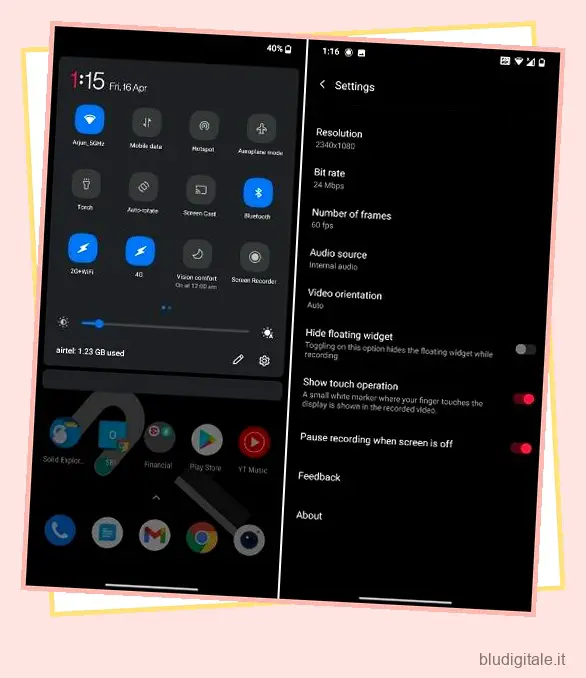La maggior parte dei produttori di telefoni Android offre almeno una qualche forma di registrazione dello schermo in modo nativo al giorno d’oggi. Tuttavia, a seconda dello smartphone che stai utilizzando, potresti avere accesso a uno screen recorder completo completo di controlli su bitrate, orientamento, impostazioni FPS, ecc., oppure potresti rimanere bloccato con uno strumento di cattura dello schermo rudimentale che è a malapena utile . In tal caso, le soluzioni di acquisizione dello schermo di terze parti sono la soluzione migliore, ed è esattamente ciò che condividiamo con te in questo articolo. Ecco le 10 migliori app di registrazione dello schermo per Android.
Le migliori app per la cattura dello schermo Android (2022)
Abbiamo incluso tutti i tipi di registratori dello schermo in questo articolo. Sia che tu stia cercando un videoregistratore in grado di svolgere il doppio compito, un software che mostri i controlli mobili nella parte superiore dello schermo o uno in cui puoi includere la tua fotocamera frontale insieme alla registrazione e persino app che ti consentiranno di regolare cose come il bilanciamento del bianco del tuo video. Fondamentalmente, troverai app in grado di soddisfare quasi tutti i livelli di complessità che preferisci e puoi utilizzare il sommario di seguito per navigare facilmente in questo articolo.
1. Registratore dello schermo nativo
Se volete continuare a leggere questo post su "10 migliori app per la registrazione dello schermo per Android che puoi provare" cliccate sul pulsante "Mostra tutti" e potrete leggere il resto del contenuto gratuitamente. ebstomasborba.pt è un sito specializzato in Tecnologia, Notizie, Giochi e molti altri argomenti che potrebbero interessarvi. Se desiderate leggere altre informazioni simili a 10 migliori app per la registrazione dello schermo per Android che puoi provare, continuate a navigare sul web e iscrivetevi alle notifiche del blog per non perdere le ultime novità.
Se stai cercando un modo semplice e diretto per registrare il tuo schermo Android, la soluzione nativa disponibile sulla maggior parte dei dispositivi dovrebbe fare al caso tuo. Che tu stia utilizzando uno smartphone Samsung Galaxy, un telefono con Realme UI, MIUI o praticamente qualsiasi altra cosa, dovrebbe esserci un’app nativa per la registrazione dello schermo sul tuo telefono. Inoltre, da Android 11 , anche Android di serie ora ha la funzionalità integrata.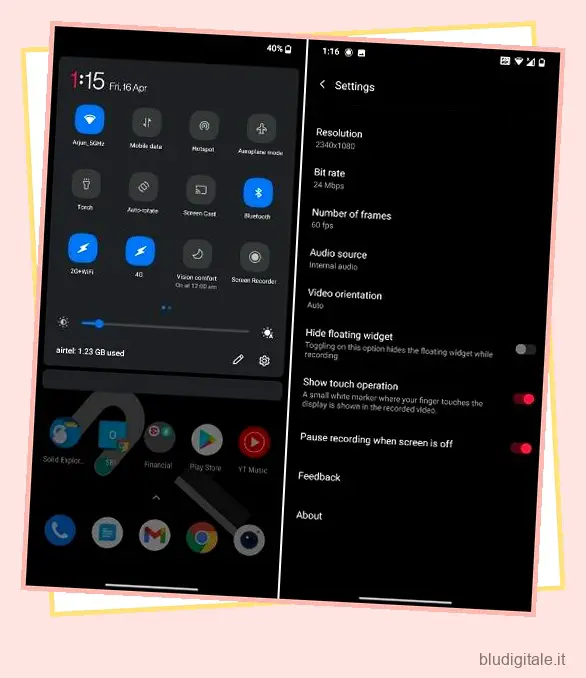
Ecco come puoi utilizzare lo strumento di acquisizione dello schermo nativo su varie skin popolari:
- Stock Android (Android 11 e versioni successive): se utilizzi uno smartphone Pixel o Android One di Motorola, Nokia, ecc., apri il pannello Impostazioni rapide e tocca l’icona di modifica (penna). Scorri verso il basso e cerca “Screen Record”. Trascinalo nel pannello Impostazioni rapide. Ora toccalo ogni volta che vuoi avviare la registrazione dello schermo dal pannello Impostazioni rapide. Supporta anche l’audio interno, il microfono o entrambi.
- MIUI : i telefoni Xiaomi hanno avuto la registrazione dello schermo dai giorni MIUI 8. Devi solo aprire il pannello Impostazioni rapide per trovare il riquadro di registrazione dello schermo. Se non è disponibile, tocca “Modifica” e sposta il riquadro “Screen Recorder” nel pannello Impostazioni rapide. Toccalo per iniziare a registrare lo schermo. La parte migliore del registratore dello schermo MIUI è che supporta molte funzionalità come la selezione della frequenza dei fotogrammi, la possibilità di scegliere una sorgente audio e altro ancora.
- Realme UI e ColorOS: Realme UI e ColorOS offrono anche l’opzione di registrazione dello schermo dal menu Impostazioni rapide. Se il riquadro non è disponibile, tocca l’icona di modifica e sposta Registrazione schermo nella sezione Impostazioni rapide. Per le opzioni avanzate, tocca e tieni premuto sul riquadro “Registrazione schermo”. Puoi persino registrare lo schermo con l’audio interno nell’interfaccia utente di Realme, se lo desideri.
- Un’interfaccia utente: se utilizzi un telefono Samsung Galaxy, dovresti sapere che One UI è dotato di un registratore dello schermo integrato. Ancora una volta, apri il pannello Impostazioni rapide per trovare l’opzione Screen recorder. Se manca il riquadro, tocca l’icona a 3 punti e apri “Layout pannello rapido”. Qui, scorri verso il basso e trascina il riquadro nel pannello Impostazioni rapide attivo.
- OxygenOS: scorri verso il basso sulla schermata iniziale e trova “Screen Recorder” nel menu Impostazioni rapide. Se l’opzione non è disponibile, come al solito, tocca il pulsante di modifica e trascina il riquadro nel menu Impostazioni rapide. Puoi anche toccare l’icona della ruota dentata per personalizzare le opzioni avanzate.
2. Registratore schermo AZ
AZ Screen Recorder è una delle app di cattura dello schermo più popolari per Android. Offre molta personalizzazione e ti consentirà di configurare impostazioni come opzioni di risoluzione (da 240p a 1080p), impostazioni di bitrate, frame rate (fino a 60FPS) e altro. Inoltre, può anche registrare audio sia esterno che interno (di sistema) e viene fornito con il supporto del conto alla rovescia per l’acquisizione ritardata.
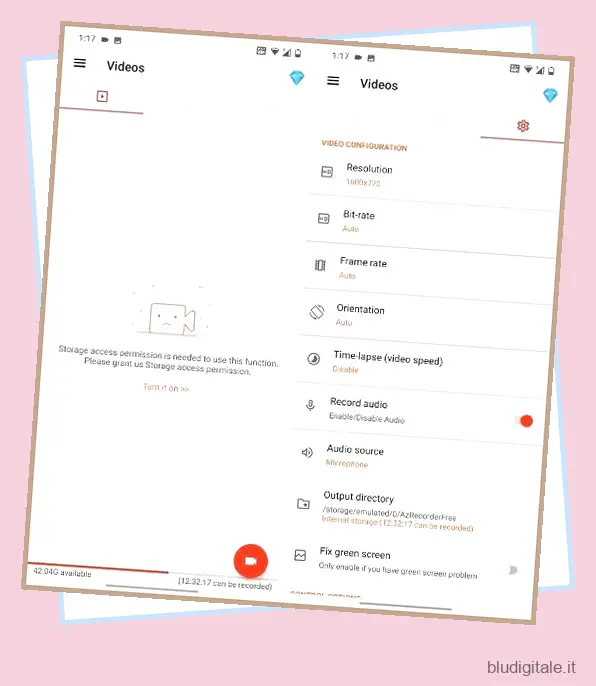
Oltre a questo, puoi creare un video time-lapse del tuo schermo, che va da 1/3 a velocità 3x. Infine, nelle impostazioni dell’app, puoi configurare diversi modi per interrompere la registrazione, come scuotere il telefono o spegnere lo schermo.
Ottieni anche funzionalità come l’unione di video, la sostituzione dell’audio nella registrazione con audio personalizzato, l’aggiunta di testo ai video, l’esportazione in GIF, ecc. È disponibile anche una versione premium che può essere acquistata come acquisto in-app per sbloccare più funzionalità. Consiglierei la versione premium se non desideri visualizzare annunci durante l’utilizzo dell’app.
Installa (gratuito, offre acquisti in-app)
4. Registratore XR
InShot, che abbiamo menzionato nella nostra lista dei migliori editor di video di Instagram Reels , ha anche un software di cattura dello schermo popolare e ricco di funzionalità per Android. Offre controlli senza soluzione di continuità che sono abbastanza facili da usare. L’app viene fornita con uno strumento di disegno che ti consente di contrassegnare le aree sullo schermo durante la registrazione dello schermo. Questa funzione la rende una delle migliori app per acquisire video dallo schermo. Puoi anche includere la fotocamera frontale insieme all’acquisizione dello schermo, se lo desideri.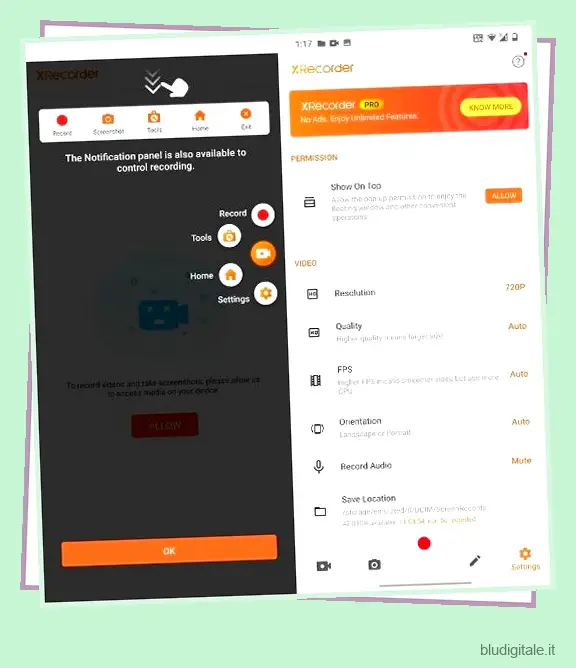
Venendo alle funzionalità, scoprirai anche che ti dà il controllo completo sulla qualità della registrazione. Se desideri un file video più piccolo, puoi registrare il video con una risoluzione e un bitrate inferiori. Puoi anche arrivare a 1080p e 60FPS. Per non parlare del supporto per più sorgenti audio. Nel complesso, XRecorder è una delle migliori app di registrazione dello schermo per Android e dovresti provarla subito.
Installa (gratuito, offre acquisti in-app)
5. Registratore schermo Mobizen
Come la maggior parte delle app in questo elenco, anche questa offre molte fantastiche funzionalità che la rendono un’opzione degna per registrare gli schermi degli smartphone Android. Con questa app, puoi scegliere qualsiasi risoluzione da 240p a 1080p, bit rate da 0,5 Mbps a 12 Mbps e frame rate da 5 FPS a 60 FPS. Potrebbe non essere una sorpresa vedere anche opzioni come un editor video, registrazione touch, conto alla rovescia e face cam.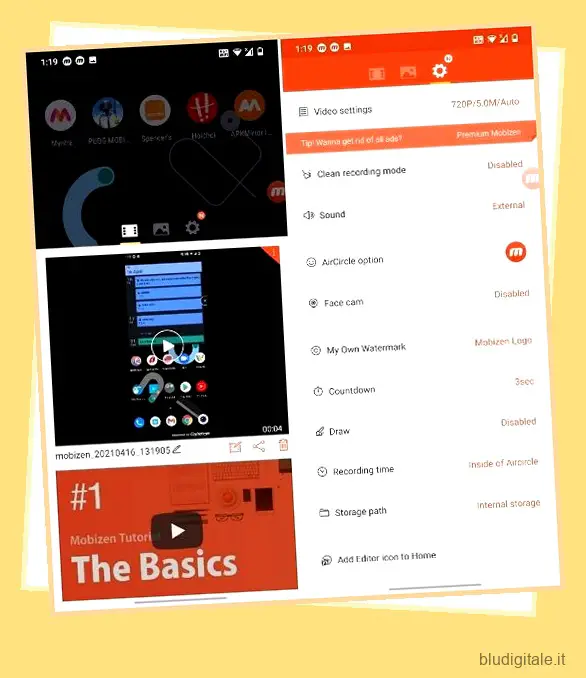
L’app ha una modalità di registrazione pulita che, come avrai intuito, produce una registrazione senza filigrana, cerchio d’aria e timer. Quando questa modalità è disattivata, puoi sostituire la filigrana Mobizen con una personalizzata. Inoltre, puoi visualizzare la durata della registrazione per tenere traccia del tempo. Sebbene tutte le funzionalità dell’app siano gratuite, potresti spesso vedere annunci all’interno dell’app. Ma puoi rimuovere questi annunci acquistando la versione premium.
Installa (gratuito, offre acquisti in-app)
6. Registratore dello schermo V
Screen Recorder V ha somiglianze con AZ Screen Recorder, specialmente nelle impostazioni che ha da offrire. È anche molto popolare su Android, con oltre 50 milioni di installazioni. L’app ti consente di catturare lo schermo con una risoluzione che può variare da 240p a 2K, bit rate da 2 Mbps a 15 Mbps e frame rate da 24 FPS a 60 FPS.
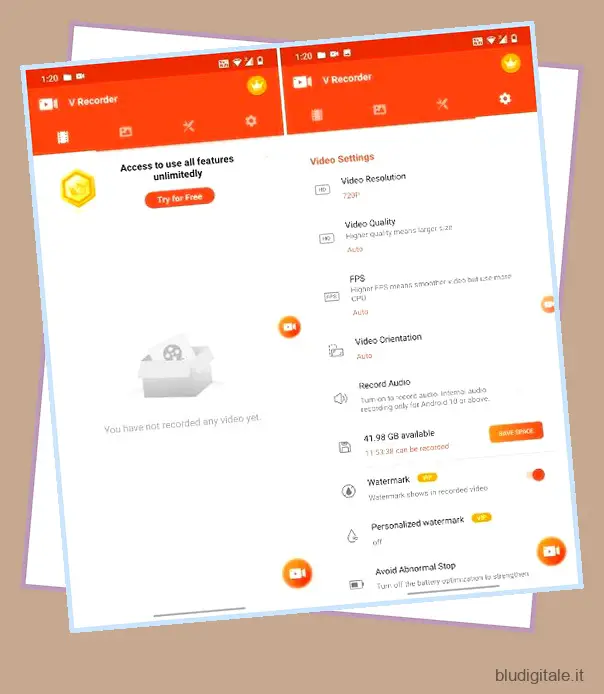
Tieni presente che la registrazione a 1080p e 2K è disponibile solo per gli utenti a pagamento . Oltre a ciò, l’app ti consente di includere gesti tattili e aggiungere un conto alla rovescia di 3 secondi prima di avviare lo screencap. E va da sé che può registrare sia audio esterno che interno, a condizione che tu sia su Android 10 e versioni successive.
Le registrazioni di questa app per Android non contengono una filigrana , quindi non devi preoccuparti di questo. Tuttavia, se desideri includere un logo nella tua registrazione, questa app ti consente di farlo selezionando un’immagine dal tuo dispositivo. Infine, puoi interrompere la registrazione dal cassetto delle notifiche o dalla casella degli strumenti in sovrimpressione.
Installa (gratuito, offre acquisti in-app)
7. Registratore schermo Vidma
Con Vidma, ottieni molte opzioni avanzate e gratuitamente. La versione gratuita dell’app offre una risoluzione personalizzata fino a 1080p, bit rate personalizzato, un conto alla rovescia predefinito di 10 secondi e l’opzione per includere sia l’audio interno che quello del microfono. Puoi anche accedere a funzionalità avanzate, come scuotere il dispositivo per interrompere la registrazione, nascondere la notifica in corso, mostrare tocchi, timer personalizzato, preimpostazioni e altro ancora.
Quello che mi piace di questa app è che ha un approccio senza fronzoli. Installa semplicemente l’app e inizia a registrare lo schermo senza dover personalizzare e concedere troppe autorizzazioni. Quindi, se stai cercando un’app di registrazione dello schermo semplice e gratuita per Android, allora il registratore dello schermo Vidma potrebbe essere una scelta adatta a te.
Installa (gratuito, offre acquisti in-app)
8. Registratore dello schermo Apowersoft
Apowersoft è una delle pochissime app di cattura dello schermo che ti consente di registrare una registrazione dello schermo a 1440p. In effetti, la risoluzione più bassa che offre è 360p rispetto a 240p, offerta dalla maggior parte delle altre app. Con Apowersoft, puoi scegliere un bit rate da 1 Mbps a 12 Mbps e un frame rate da 24 FPS a 60 FPS.
Alle registrazioni può essere assegnato un nome prefisso nelle impostazioni dell’app per facilitarne l’individuazione nella memoria del telefono. Per ridurre al minimo il disordine nel video registrato, puoi anche modificare le dimensioni dell’icona mobile. L’app ti consente anche di acquisire gesti tattili, il che è abbastanza buono. Detto questo, il registratore dello schermo di Apowersoft manca di una funzionalità di base e questo potrebbe essere un rompicapo. Non puoi registrare l’audio interno su Android 10 e versioni successive.
Installa (gratuito, offre acquisti in-app)
9. Omlet Arcade: la migliore app per la registrazione dello schermo per i giochi
Se stai cercando un’app Android per registrare i tuoi giochi o per lo streaming live, allora Omlet Arcade è forse la migliore app in circolazione. Ha l’integrazione con YouTube, Twitch e altro. L’app supporta la registrazione dello schermo di giochi come PUBG, Call of Duty, Among Us, Fortnite, ecc. Ricorda, non ti consente di personalizzare le impostazioni di streaming.
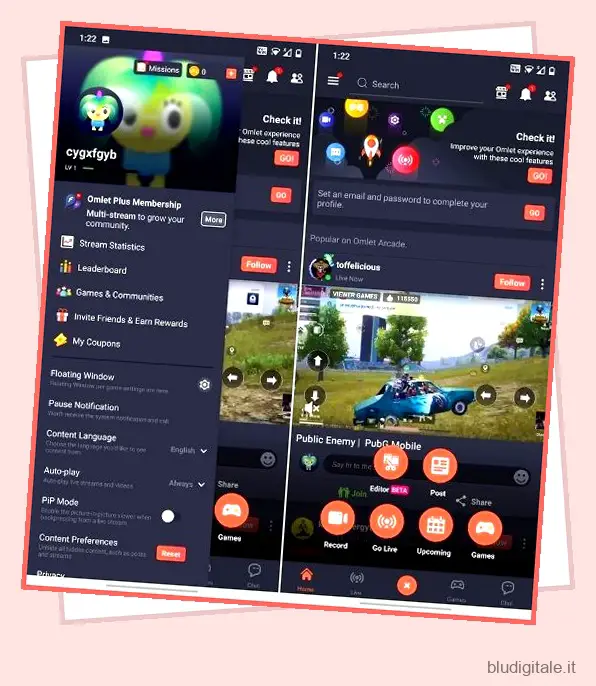
In base alla velocità di Internet, può passare automaticamente a una risoluzione e una frequenza dei fotogrammi inferiori o superiori. Inoltre, supporta la registrazione audio sia da una sorgente interna che da un microfono, che è ciò di cui hai bisogno durante il gioco. Per riassumere, se sei un giocatore, Omlet Arcade è la migliore app di registrazione dello schermo per te.
Installa (gratuito, offre acquisti in-app)
10. Giochi di Google Play
La maggior parte dei dispositivi Android viene già fornita con Google Play Games preinstallato. Nel caso in cui il tuo dispositivo non lo facesse, ti consiglio vivamente di scaricarlo. Anche se potrebbe non consentirti di registrare tutto sul tuo dispositivo Android, ha una funzione di registrazione dello schermo integrata. Ti consente di registrare lo schermo di qualsiasi gioco disponibile sul Play Store insieme a una face-cam.
Per registrare un gioco, cerca il gioco in Google Play Games, tocca l’icona di registrazione nell’angolo in alto a destra e seleziona la qualità del video. Puoi scegliere tra la risoluzione 480p o 720p . Successivamente, l’app ti chiederà di avviare il gioco, dopodiché potrai avviare la registrazione.
Installa (gratuito)
Vai avanti e usa le migliori app per la registrazione dello schermo
Sebbene Android abbia, poiché Android 11 includeva uno screen recorder nativo, se desideri provare app di acquisizione dello schermo di terze parti per Android nel 2022, queste sono le migliori opzioni. Inoltre, ho testato tutte queste app per la registrazione dello schermo e tutte svolgono il loro lavoro. Quindi quale app di registrazione dello schermo ti è piaciuta di più? Fammi sapere nella sezione commenti qui sotto. Inoltre, non dimenticare di dare un’occhiata alle nostre scelte per le migliori estensioni di Google Chrome per la registrazione dello schermo . Sono molto utili quando vuoi creare e condividere rapidamente uno screengrab.